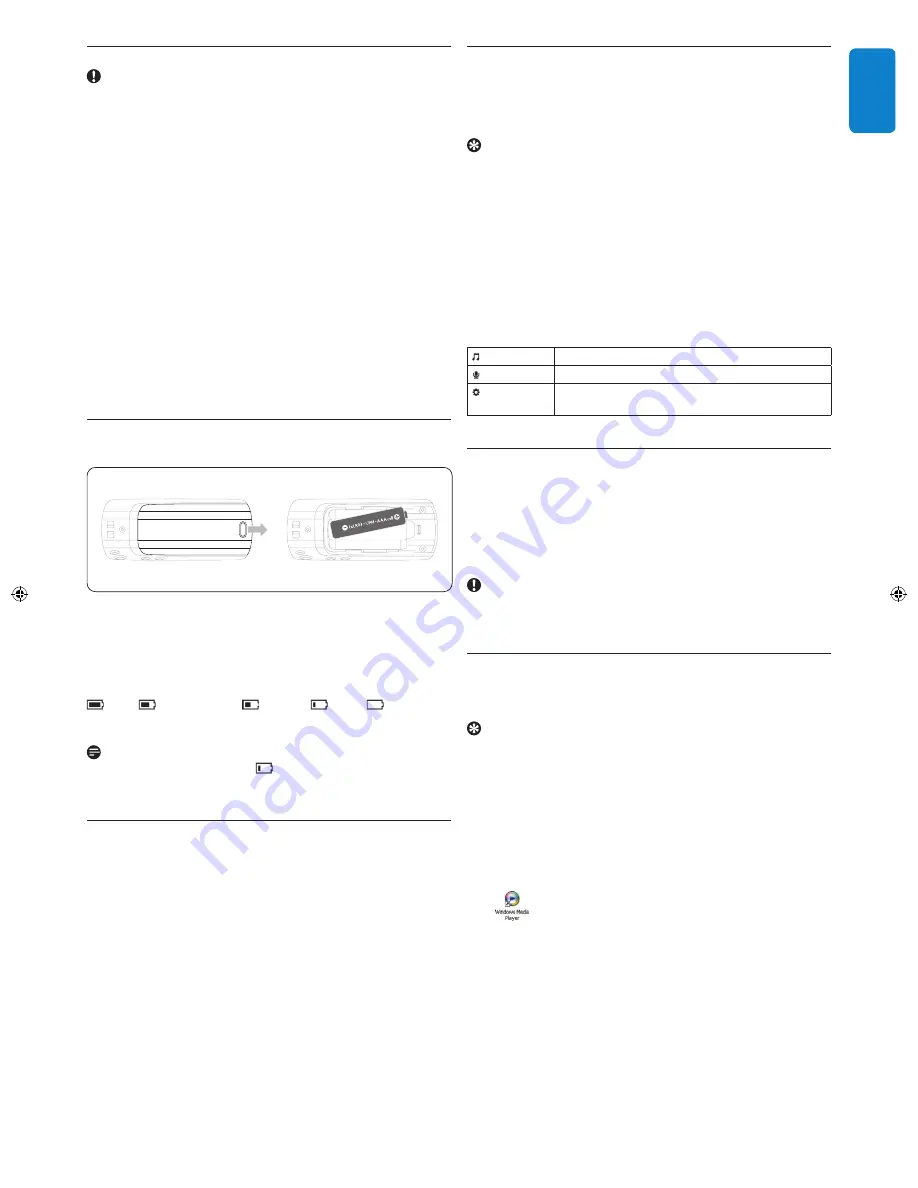
Začínáme
Č
E
S
K
Y
3.2
Instalace
Důležité
Pro přenos hudby vždy nainstalujte programy z přiloženého CD-ROM.
Systémové požadavky:
• Windows XP (SP2 a vyšší)
• Procesor Pentium 300 MHz a lepší
• 128 MB RAM
• 500 MB na pevném disku
• Připojení k Internetu (doporučuje se)
• Microsoft Internet Explorer 6.0 a vyšší
• Port USB
1
Přiložené CD vložte do mechaniky CD ROM počítače.
2
Podle instrukcí na monitoru proveďte instalaci programů
Windows Media Player (včetně nezbytných modulů plug-in)
a
Philips Device Manager
.
3
Pokud se instalace programů nespustí automaticky, otevřete CD
v programu
Windows Explorer
a spusťte instalaci poklepáním
na soubor s koncovkou .exe.
Ztratili jste CD-ROM? Není nutné se obávat potíží, obsah si
můžete stáhnout na stránkách
www.phipips.com/support
nebo
www.philips.com/usasupport
(pro obyvatele USA).
3.3
Připojení
3.3.1 Vložení baterie
1
Sejměte kryt baterie posunutím ve směru šipky.
2
Vložte přiloženou baterii AAA do prostoru pro baterii.
3.3.2 Význam indikace stavu baterie
Indikátor zobrazuje přibližný stav energie v baterii takto:
Plná
Dvě třetiny
Polovina
Slabá
Prázdná
Poznámka
Je-li baterie téměř vybitá, značka
bliká. Přehrávač se vypne
do 60 sekund. V tom případě přehrávač uloží všechny nastavení
a nedokončené nahrávky před vypnutím.
3.4
Přenos
Hudbu můžete do přístroje přenášet pomocí programu
Windows
Media Player
nebo
Windows Explorer
. Podrobnosti v kap.
Správa
a přenos hudby pomocí Windows Media Player 10
v tomto
návodu.
3.5
Použití
3.5.1 Zapnutí a vypnutí
Přístroj zapnete přidržením
7
, dokud se neobjeví uvítací obrazovka
Philips. Napájení vypnete dalším přidržením
7
do zhasnutí displeje.
Tip
Přehrávač se automaticky vypíná po 3 minutách bez přehrávání nebo
obsluhy.
3.5.2 Pohyb v nabídkách
Přehrávač je vybaven intuitivním systémem nabídek a navigace, který
umožňuje různá nastavení a použití. Pomocí l
j
a
J
l se pohybujte
v nabídce. Stiskem
7
potvrdíte volbu. Stiskem
MENU
otevřete
nabídku nebo se vrátíte do předchozí úrovně.
Po zapnutí přehrávače se zobrazí Základní nabídka (Root menu).
Obsahuje:
Music
Přehrávání vašich digitálních hudebních souborů.
Recordings
Přehrávání vašich nahrávek.
Settings
Změna režimu přehrávání, ekvalizéru, osvětlení nebo
jazyka, zobrazení informací o přehrávači.
4
Správa a přenos hudby pomocí Windows
Media Player 10
Kapitola popisuje nutné kroky, které musíte učinit pro úspěšný
přenos hudby do přehrávače. Další informace se dozvíte z nápovědy
Windows Media Player (WMP) Help
v počítači.
Důležité
Ujistěte se, že jste nejprve nainstalovali programy z přiloženého CD
pro přenos hudby.
4.1
Přenos hudby
Pomocí
Windows Media Player 10
můžete přidávat skladby,
organizovat je do playlistů a spravovat playlisty.
Tip
Pro přenos hudby do přehrávače doporučujeme používat vždy
Windows Media Player
. Pokud přesto dáváte přednost použití
programu
Windows Explorer
, musíte vždy zkopírovat soubory do
složky
Media
, jinak je nebude možné v přístroji přehrávat ani zobrazit.
4.1.1 Přidání skladby do Windows Media Player Library
Skladby, které jsou již v počítači
1
Spusťte Windows Media Player poklepáním na následující ikonu
na ploše.
Philips SA4000 IFU CZ.indd 7
20.10.2006 10:51:50


































